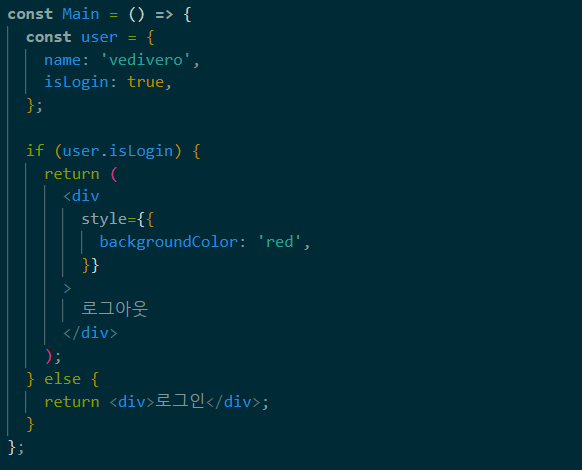제가 사용하는 유용한 Extension입니다.
1. Auto Rename Tag
HTML태그를 입력하면 자동으로 닫는 태그를 생성합니다.
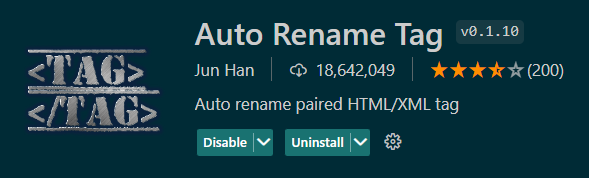
2. Colonize
Ctrl+s(저장)을 하면 자동으로 소스 코드 끝 부분에 ;를 추가합니다.
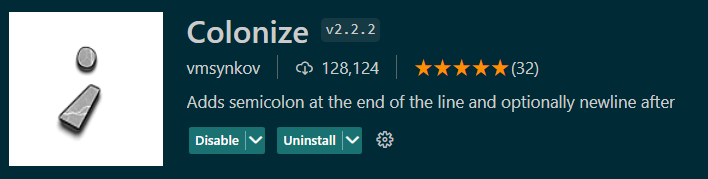
3. Colorize
CSS 색상을 미리 확인할 수 있습니다.
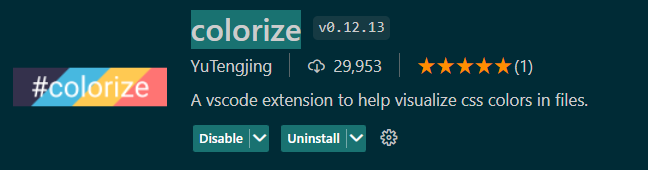
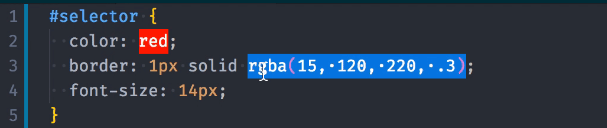
4. Error Lens
실시간으로 소스 코드의 에러를 해당 라인에 표출합니다.
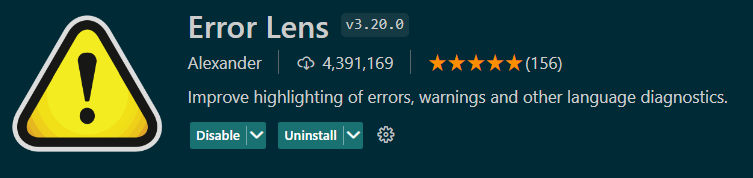

5. ESLint
소스 코드의 규칙을 설정합니다.
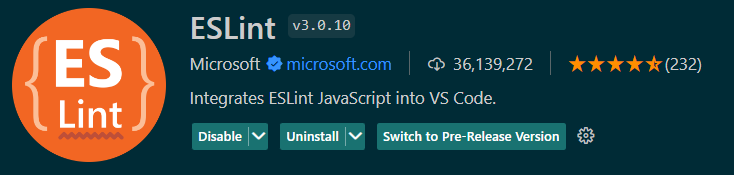
.eslintrc.cjs
module.exports = {
root: true,
env: { browser: true, es2020: true },
extends: [
'eslint:recommended',
'plugin:react/recommended',
'plugin:react/jsx-runtime',
'plugin:react-hooks/recommended',
],
ignorePatterns: ['dist', '.eslintrc.cjs'],
parserOptions: { ecmaVersion: 'latest', sourceType: 'module' },
settings: { react: { version: '18.2' } },
plugins: ['react-refresh'],
rules: {
'react/jsx-no-target-blank': 'off',
'react-refresh/only-export-components': [
'warn',
{ allowConstantExport: true },
],
"no-unused-vars":"off",
"react-prop-types":"off"
},
}
6. Image Preview
이미지 미리보기 기능을 제공합니다.
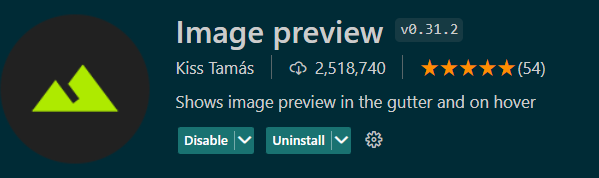
7. IntelliCode
코드 자동완성 기능을 제공합니다.
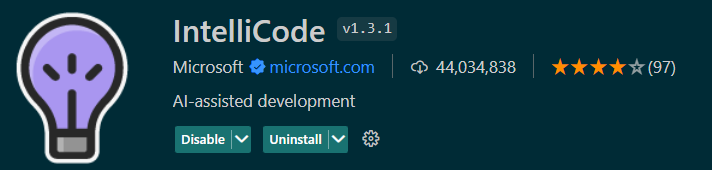
8. Prettier - Code formatter
코드를 예쁘게 정렬해주는 기능을 제공합니다.
Extension에서 Prettier 검색 후, 위의 Extension을 Install 후,
Settings.json파일에서 아래 항목을 추가해준다.
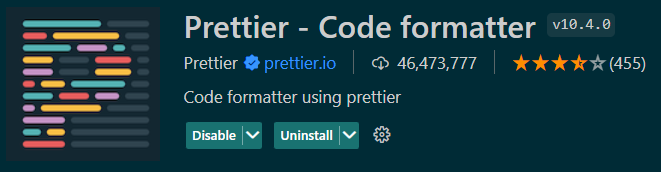
.prettierrc
{
"arrowParens": "always",
"bracketSpacing": false,
"htmlWhitespaceSensitivity": "css",
"insertPragma": false,
"jsxBracketSameLine": false,
"jsxSingleQuote": true,
"printWidth": 80,
"proseWrap": "preserve",
"quoteProps": "as-needed",
"requirePragma": false,
"semi": true,
"singleQuote": true,
"tabWidth": 3,
"trailingComma": "all",
"useTabs": false,
"vueIndentScriptAndStyle": false
}
More Prettier Options
settings.json
{
"json.schemas": [
],
"workbench.colorTheme": "Solarized Dark",
"editor.defaultFormatter": "esbenp.prettier-vscode",
"editor.formatOnSave": true,
"prettier.singleQuote": true,
"prettier.trailingComma": "all",
"prettier.jsxSingleQuote": true,
"prettier.arrowParens": "always",
"prettier.bracketSameLine": false,
"workbench.settings.applyToAllProfiles": [],
"notebook.defaultFormatter": "esbenp.prettier-vscode",
"prettier.printWidth": 100,
"[javascript]": {
"editor.defaultFormatter": "esbenp.prettier-vscode"
},
"workbench.iconTheme": "material-icon-theme"
}
적용 전
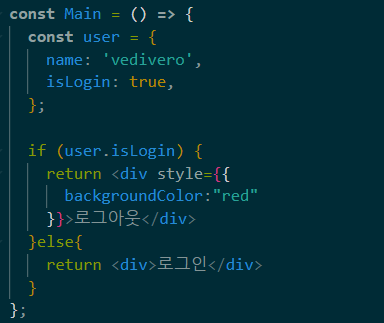
적용 후